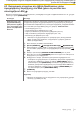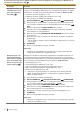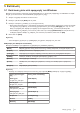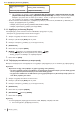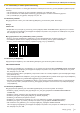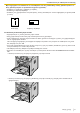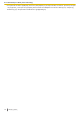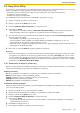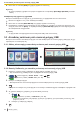Operating Instructions
8.
Κάντε κλικ στο εικονίδιο [Print] στη γραμμή εργαλείων εκτύπωσης.
Σημείωση
• Ο μέγιστος αριθμός εγγράφων που μπορεί να εμφανιστεί στο παράθυρο [Print Page Operation] είναι 999
σελίδες.
Αποθήκευση ενός αρχείου ως αρχείο PDF
Μπορείτε να αποθηκεύσετε τα αρχεία της προεπισκόπησης σε μορφή PDF αντί να τα εκτυπώσετε.
1.
Εκτελέστε τα βήματα 1 έως 4 στο "5.2 Easy Print Utility".
2.
Κάντε κλικ στο εικονίδιο [Save PDF file] στη γραμμή εργαλείων εκτύπωσης.
3.
Προσδιορίστε το φάκελο στον οποίο θέλετε να γίνει αποθήκευση, εισαγάγετε το όνομα του αρχείου και, στη
συνέχεια, κάντε κλικ στο [Save]. Το παράθυρο διαλόγου [Save PDF file] εμφανίζεται ενόσω δημιουργούνται
και αποθηκεύονται τα αρχεία PDF.
Σημείωση
• Το αρχείο PDF που δημιουργείται από το Easy Print Utility είναι τύπου εικόνας.
5.3 Απευθείας εκτύπωση από συσκευή μνήμης USB
Μπορείτε να εκτυπώσετε απευθείας ένα αρχείο που είναι αποθηκευμένο σε συσκευή μνήμης USB χωρίς να χρη-
σιμοποιήσετε τον υπολογιστή σας.
5.3.1 Οθόνες πίνακα αφής για απευθείας εκτύπωση από συσκευή μνήμης USB
ΑΝΤΙΓ ΦΑΞ
ΣΑΡ
Ω
ΣΗ
ΕΚΤΥΠ
ΓΡΗ.ΕΡΓΑΣ.
ΜΝΗΜΗ
USB
Α Σ Φ Α Λ Η Σ
Ε Κ Τ Υ Π
Ω
Σ Η
∆
Ο Κ Ι Μ
.
Ε Κ Τ Υ Π
Ω
Σ Η
Ρ Υ Θ Μ Ι Σ Ε Ι Σ
5.3.2 Βασικές διαδικασίες για απευθείας εκτύπωση από συσκευή μνήμης USB
1. Περάστε τη συσκευή μνήμης USB μέσα στη θύρα USB της μονάδας (σελ. 21).
• Στη συσκευασία της μονάδας σας δεν περιλαμβάνεται συσκευή μνήμης USB.
2.
: (επανειλημμένα): "ΑΠΕΥΘ.ΕΚΤΥΠ. USB" OK
: Εμφανίστε την οθόνη "ΜΝΗΜΗ USB" (σελ. 80).
3. Επιλέξτε το επιθυμητό αρχείο.
• Θα παρουσιαστούν τα εκτυπώσιμα αρχεία που είναι αποθηκευμένα στη συσκευή μνήμης USB.
4. OK
*1
• Μπορείτε να επιλέξετε έως και 40 αρχεία. Για να επιλέξετε πολλαπλά αρχεία, επαναλάβετε τα βήματα 3 και
4.
5. Αν χρειαστεί, αλλάξτε τις ρυθμίσεις για την απευθείας εκτύπωση.
1. :
: Εμφανίστε την οθόνη "ΡΥΘΜΙΣΕΙΣ" (σελ. 80).
• Αν χρειαστείτε αναλυτικές πληροφορίες σχετικά με τις ρυθμίσεις για την απευθείας εκτύπωσης, ανα-
τρέξτε στη σελ. 81.
2. Επιλέξτε τις επιθυμητές ρυθμίσεις.
6.
5.3 Απευθείας εκτύπωση από συσκευή μνήμης USB
80 Οδηγίες χρήσης